A espera finalmente acabou e meu programa pode voltar todos os dispositivos limera1n (a partir do iPhone 4 para baixo), sem a necessidade de certificados SHSH é público!
Antes de começar a dirigir, eu quero esclarecer alguns pontos-chave:
- Este rebaixamento é TETHERED o que significa que cada vez que você vai desligar o aparelho, ele não pode mais voltar atrás em si mesmos. Para iniciar corretamente, você terá que conectá-lo ao seu computador e usar um programa especializado em lançar tethered
- Actualmente GeekGrade é uma beta (mais precisamente beta 1). Então, ninguém vai garantir o sucesso do empreendimento. Se você quer ter certeza de que tudo é bem-sucedida, não instale esta versão beta e aguardar a versão final!
- Eu não assume qualquer responsabilidade pelo que possa acontecer ao seu dispositivo com GeekGrade!
O que precisamos:
- Instalado em um computador rodando qualquer versão do iTunes originais
- iREB de download
- iTunes remendado ( 32-bit ) ( 64 bits )
- O firmware personalizado IPSW_geekgrade para o qual você deseja retornar ( de download )
- Redsn0w ( de download )
- O firmware original que você quer voltar (só se você quiser voltar para versões superiores para iOS 4)
Procedimento:
- A primeira coisa a fazer é ir para a pasta "Music" em nosso computador e vemos que dentro haverá uma pasta chamada "iTunes". Spostiamola na pasta "Meus Documentos", mas não cancelliamola. O importante é para removê-lo do diretório de "Music"
- Quando terminar, extraia o arquivo que você baixou do iTunes anteriores corrigidas no "Desktop", mas para o momento, não abra.
- Eu carrego o firmware modificado a partir GeekGrade a que quero voltar (de novo a partir dos links mencionados acima). Você também vai precisar de um firmware original, mas sua escolha varia dependendo de onde você quer ir de volta para iOS:
Para todos aqueles que querem fazer o downgrade para o iOS 6:
Você também vai precisar do iOS firmware original 6.0 (10A403)
Para todos aqueles que querem voltar para o iOS 5:
Servirá o IPSW para a especificação versão: por exemplo. Se você quiser voltar para o iOS 5.1.1, você precisará também fazer o download do firmware 5.1.1 oficial, mas se você quiser voltar para a 5.0.1, você também vai servir o firmware original 5.0.1 e assim por diante
Para todos aqueles que querem voltar para o iOS 4:
Você não precisa do firmware original, basta fazer o download do firmware personalizado GeekGrade
PS Se você não tem experiência e você está com medo de cometer um erro, por favor contacte-me em correio blackgeektutorial@gmail.com specificandomi o firmware que você quer voltar e eu vou dizer-lhe o par de direito IPSW 
- Bem, uma vez que você tenha baixado o IPSW necessárias, só resta colocar em Pwned DFU nosso dispositivo e restaurar
- Para colocá-lo em Pwned DFU, comece por colocá-lo em DFU normal e, uma vez feito, abra o programa iREB baixado anteriormente
- Clique no botão que corresponde ao nosso dispositivo e aguarde alguns segundos para iREB rosto se o nosso modo de iPhone / iPod automaticamente Pwned
- Perfeito! Uma vez no modo Pwned, abra o iTunes remendados (basta abrir o arquivo "itunes.exe" da pasta descompactada no início desktop do tutorial) e encontramos o nosso dispositivo em modo de recuperação.
- Mantendo pressionada a tecla shift do nosso teclado, clique no botão "Restore" e selecione o IPSW modificado GeekGrade
- Ele vai começar como uma recuperação normal. Uma vez terminado, o iTunes irá retornar "Erro 37" ea tela permanecerá preta do nosso dispositivo, é perfeitamente normal.
- Agora abra o RedSn0w, vá para "Extras", depois clique em "Select IPSW"
- Bem, agora selecionar o IPSW original que você baixou anteriormente (como explicado acima, se você escolheu para voltar para o iOS 4 não terá que selecionar qualquer firmware original).
- Depois de selecionar o firmware, clique no botão "Fix Recovery"
- Depois de alguns segundos, e Redsn0w vai começar a trabalhar no nosso iPhone / iPod aparecerá o lettering branco.
- No final de tudo isso, o nosso dispositivo será desligado automaticamente e entrar novamente em modo DFU.
- Nós clique no botão "Just Boot"
- Entendi! Agora Redsn0w irá arrancar amarrado nosso dispositivo e poderá ser usado depois de 100% sobre o antigo firmware

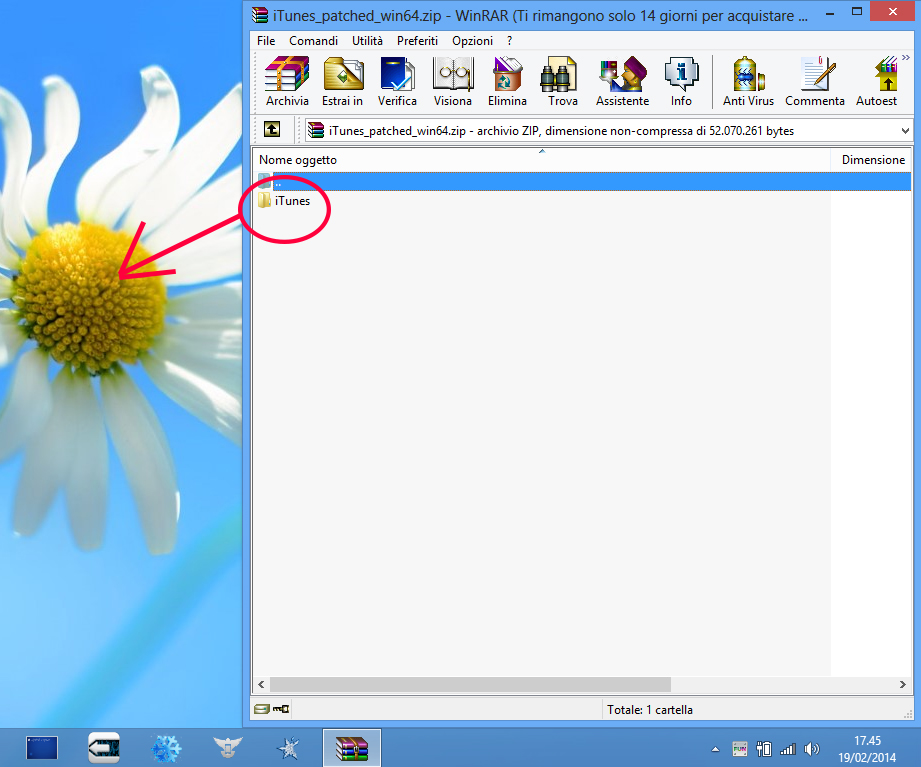
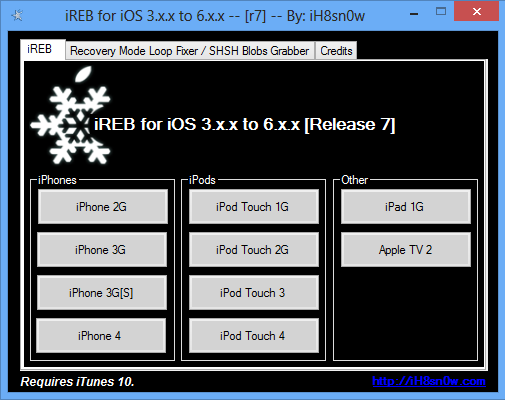
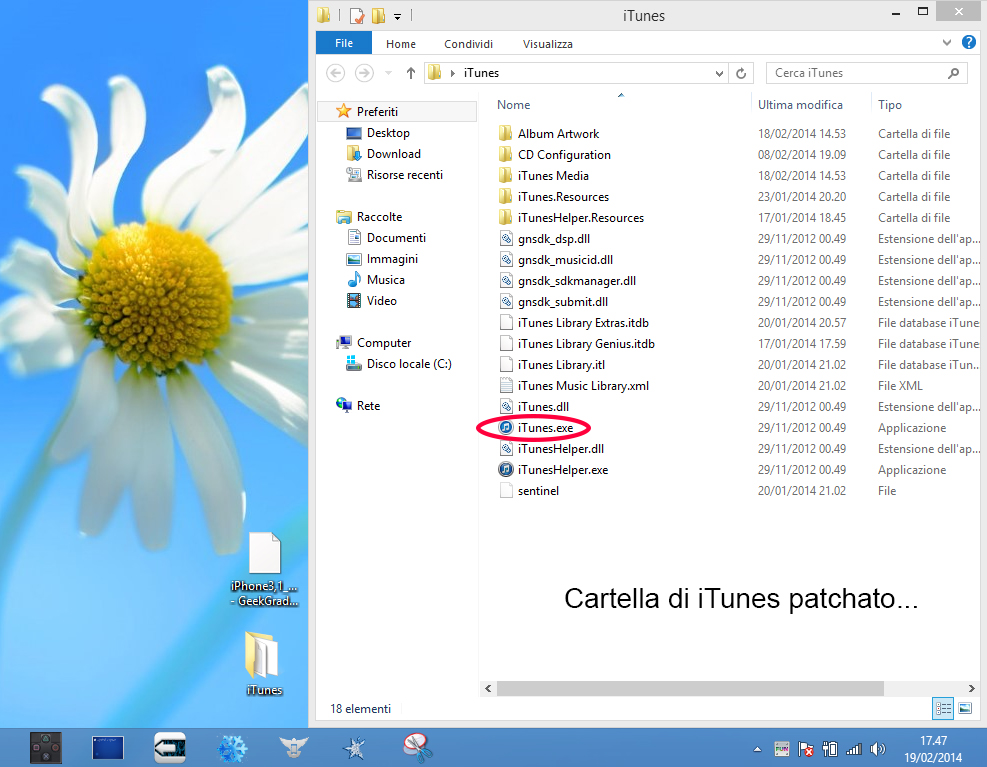
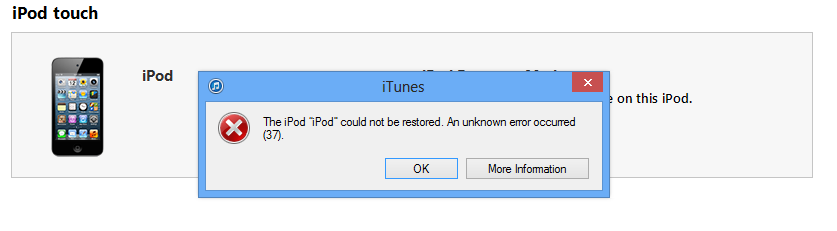
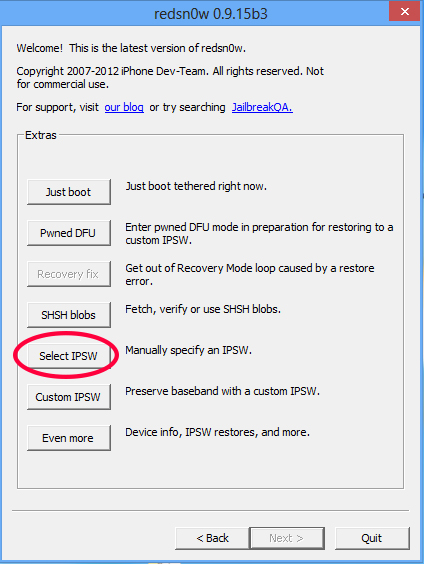
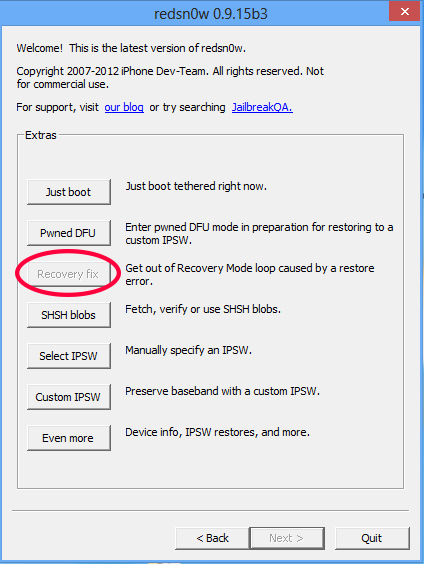
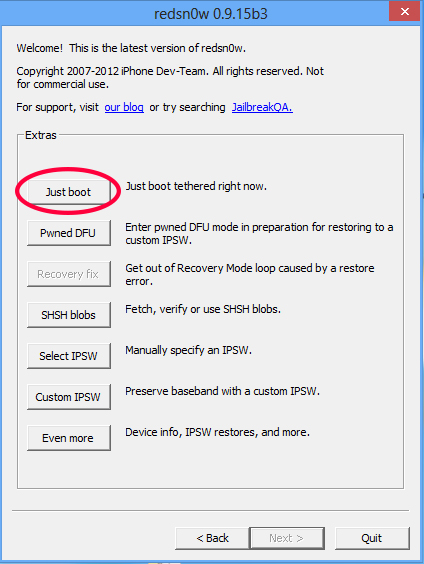
Amigão, essa será a minha última tentativa...não gostei do iOs 7 deixou meu iPhone 4 lento...
ResponderExcluirPEDIU O SHSH NO REDSNOW O QUE EU FAÇO?
ResponderExcluirAqui o iTunes fala que o firmware é incompatível, já baixei vários ipsw mas nenhum deu :/
ResponderExcluirSe eu fizer isso o IPhone sai do Icloud?
ResponderExcluirSe eu fizer isso o IPhone sai do Icloud?
ResponderExcluiresse trabalho todo sera que excluiria o icloud.e se atualizasse ele novamente daria pau no aparelho
ResponderExcluiresse trabalho todo sera que excluiria o icloud.e se atualizasse ele novamente daria pau no aparelho
ResponderExcluirThis is really great post thanks to share this post its information is really great.
ResponderExcluiricloud iphone remove
boxes activations and credits
O MESMO PROCEDIMENTO PODE SER FEITO NO IPAD?
ResponderExcluireu fiz varias vezes ja o icloud sai sim mas nao pode atualizar q ele volta
ResponderExcluireu fiz varias vezes ja o icloud sai sim mas nao pode atualizar q ele volta
ResponderExcluirfecharam o link pra download do firmwareeeeeee alguem libera qualquer versao por iphone 4 gms (iphone 3,1) please por favoooooooooooor
ResponderExcluir